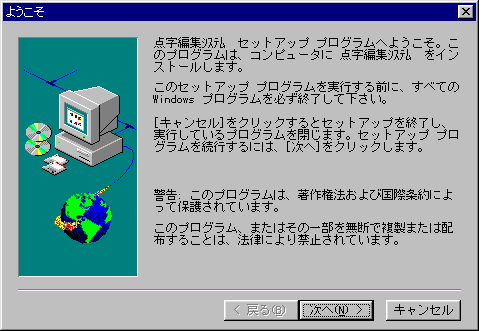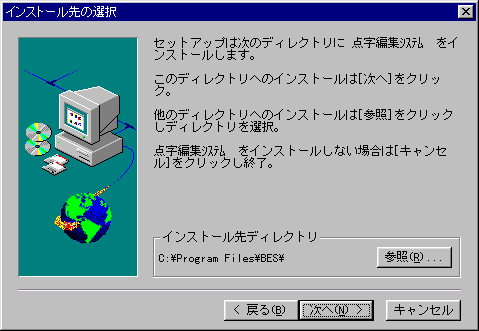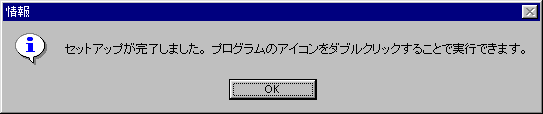これまでの点訳作業は、点字板や点字タイプライターを使って、紙に直接点字を書く方法をとっていたため、修正や複製が困難でした。一冊の単行本を点訳するには約一年の歳月を要すると言われている程です。
そこでパーソナルコンピューターを利用して、点訳作業にかかる時間を少しでも軽減するように開発されたのが点字編集システムです。当システムの設計にあたっては、これまで利用されていた点字タイプライターとほぼ同様の感覚でコンピューターによる点訳できることと、通常のWindows**のワープロに類似した操作方法になるよう配慮しました。そのため、通常のワープロを使ったことがある方はその経験を生かせるでしょう。また従来のDOS版の点字編集システムからの移行も容易になるよう従来型の操作の大部分を残しました。
点字入力は、キーボード上の6個のキーを使って行い、入力した点字は、基本的に点字のままの形式で画面出力されます。編集機能については、一般のワープロと同様の機能が備わっており、入力した点字を容易に修正することができます。
このほか、点字の字形を熟知していなくても当システムが利用できるよう、キーボードから英数/カナ/ローマ字入力が可能になっています。入力された文字は点字に変換されます。
点字が読めなくても点字データの確認ができるよう、画面上で、英数/カナに変換することもできます。
英語点字には頻繁に使用される文字列を省略して表現する2級英語点字という表記法があります。このシステムでは入力された英単語を自動的に2級英語点字に変換できるほか、一旦変換した2級英語点字をフルスペルに戻して確認することも可能です。
作成された点字データは、コンピューターに接続された点字プリンターを使って容易に出力できるため、点字本の複製も可能です。Win-BES
99 には、このほか図形作成機能や目次作成機能なども備わっており、点訳作業は著しく軽減できると期待されます。
本書ではWindows95/98の起動後、Win-BES 99
を利用してどのように点訳作業を行うかを、具体的な例文を入力しながら説明を進めていきます。例文などの点訳規則については、点字表記法1990年版(編集・発行 日本点字委員会)に基づいています。
従来の点字編集システムから現在のWin-BES 99までのシステムは一貫して日本アイ・ビー・エム(株)東京基礎研究所における成果に基づくものです。
なお、本システムをお使いになる方は、マウスの使い方、Windows95/98の一般的な操作方法は知っているものと想定しています。
1.1.1 機器構成
Win-BES 99 を使用するには以下の機器が必要です。
基本ソフトウェア:Microsoft Windows95** あるいはMicrosoft Windows98**(いずれも日本語版)
ProTALKER97* (音声出力を必要とする場合に必要です)
95Reader**バージョン2,3(ピンディスプレイあるいは音声ガイドで操作するとき、ファイルの読み込み、書き出しなどのダイアログあるいはプルダウンメニューなどを音声で確認する場合に必要です)。
コンピュータ本体
上記基本ソフトウェアが動作するIBM製パーソナルコンピュータ.
CPUはPentium**以上を推奨します。
ハードディスク:10MB以上の空スペースが必要です。音声を必要とする場合、この他にProTALKERのためのハードディスクの空スペースが必要です。
メモリー:32MB以上を推奨します。1000ページを超える大きなファイルを扱うことがある場合は64M以上が好ましい。
サウンドボード:ProTALKER97がサポートするもの
墨字プリンター (墨字印刷を行う場合):基本ソフトウェアがサポートするプリンター
点字プリンター (点字印刷を行う場合):シリアルポート接続のみの対応になります。
| ESA-721** |
ジェイ・ティー・アール |
| New ESA-721**(以下New721と略す) |
ジェイ・ティー・アール |
| TP-32**,BPW-32** |
日本テレソフト |
| 点図君** |
リコー |
変更することがありますので、詳細はIBM ホームページなどで確認してください。(1998年7月現在)
ピンディスプレイ(サポートできている装置はは以下ものです)
- Navigator(東京ソフトウェア)
- PowerBraille(東京ソフトウェア)
- AlvaABT−340(ジェイティーアール)(Alvaではバージョンが2種類有ります。V3.86とV3.87です)
- BralleNote 40A,46C(KGS)
(導入時にはWin-BES 99 独自の音声案内はありません。以後の説明で画面等は全てWindows95を想定しています。)
プログラムをハードディスク上に構築して、ソフトを使える状態にすることを「導入」あるいは「インストール」といいます。この作業はインストーラーと呼ばれる専用のプログラムで行います。
開いているアプリケーションがあると導入が正常に行われない場合がありますので、導入開始前に開いているアプリケーションは全て閉じて下さい。
必要に応じて95Reader,ProTALKER97をまず導入してください。
タスクバーのスタートをクリック
- [ファイル名を指定して実行(R)]を選択
- 名前(O)にx:\pass\setup.exe(x:\pass\は導入ファイルのあるドライブ名とパス)と入力して[OK]ボタンをクリックします。
- インストーラーが起動し、以下のような画面になります。
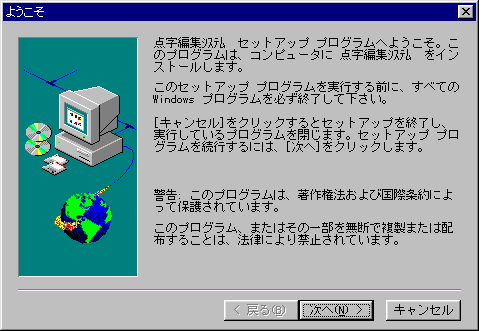
図1-1 インストーラー起動時の画面
[次へ(N)]をクリックします。
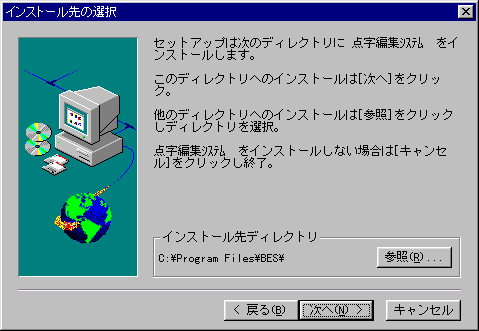
図1-2 プログラムの導入先の指定画面
ここでは、プログラムを導入する場所を指定します。
標準でよければそのまま[次へ(N)]進みます。標準以外の場所へ導入する場合は[参照(R)]を使って変更してください。
続けて画面の指示に従って、先に進んで下さい。
すべての指定が完了すると、ファイルの転送が始まります。
導入中は作業の進み具合が表示されます。導入完了まで指示に従って操作してください。
以前にBESを導入したことがあればフォントファイルが既にできていますのでコピーしないというメッセージが出ますが、OKして進んでください。
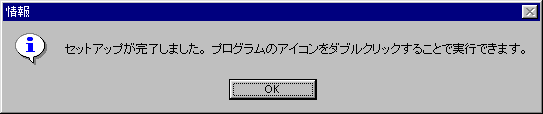
図1-3 導入完了の画面
導入完了後、デスクトップにWin-BES 99 のアイコンが登録されますので、そのアイコンをダブルクリックするとWin-BESが始まります。
もし、Win-BESを導入後にProTALKERを導入した場合は、Win-BESを再度導入してください。ProTALKERが導入されていないときにWin-BESを導入すると音声出力を可能にする準備をしていないからです。
Win-BESを再導入するときは導入先の場所が前回と同じであればアプリケーションの削除をする必要はありません。
-------------------------------------------------------------------------------------------------------
* IBM Corp.の米国あるいはその他の国における商標
** それぞれ各社の製品名または商標
目次に戻る 次の項目